Arbeitsplatzkonfiguration - Artikelstamm: Unterschied zwischen den Versionen
| Zeile 15: | Zeile 15: | ||
| − | == Vorgaben == | + | ==Reiter "Vorgaben"== |
=== Vorgaben für die Neuanlage eines Artikels === | === Vorgaben für die Neuanlage eines Artikels === | ||
| − | + | {{button|Einheit}} | |
:Legen Sie fest, in welcher Einheit ein neu anzulegender Artikel geführt werden soll. | :Legen Sie fest, in welcher Einheit ein neu anzulegender Artikel geführt werden soll. | ||
| − | + | ||
| + | {{button|Warengruppe}} | ||
:Legen Sie fest, welcher Warengruppe ein neu anzulegender Artikel zugeordnet werden soll. | :Legen Sie fest, welcher Warengruppe ein neu anzulegender Artikel zugeordnet werden soll. | ||
| − | + | ||
| + | {{button|Steuersatz}} | ||
:Legen Sie fest, welcher Steuersatz einem neu anzulegender Artikel zugeordnet werden soll. | :Legen Sie fest, welcher Steuersatz einem neu anzulegender Artikel zugeordnet werden soll. | ||
| − | + | ||
| + | {{button|Fibu-Kto (VK)}} | ||
:Durch Klick auf diesen Button können Sie ein Fibu-Konto für Umsätze zuweisen. | :Durch Klick auf diesen Button können Sie ein Fibu-Konto für Umsätze zuweisen. | ||
| − | + | ||
| + | {{button|Fibu-Kto (EK)}} | ||
:Durch Klick auf diesen Button können Sie ein Fibu-Konto für Eingangsrechnungen zuweisen. | :Durch Klick auf diesen Button können Sie ein Fibu-Konto für Eingangsrechnungen zuweisen. | ||
| − | + | ||
| + | {{button|Kostenstelle}} | ||
:Wenn Sie mit Kostenstellen arbeiten, können Sie durch das Betätigen der Schaltfläche aus einer Liste vorher definierter Kostenstellen die Kostenstelle für neue Artikel festlegen. | :Wenn Sie mit Kostenstellen arbeiten, können Sie durch das Betätigen der Schaltfläche aus einer Liste vorher definierter Kostenstellen die Kostenstelle für neue Artikel festlegen. | ||
| − | + | ||
| + | {{checkbox|Lagerartikel}} | ||
:Legen Sie fest, ob ein neu anzulegender Artikel als Lagerartikel geführt werden soll. | :Legen Sie fest, ob ein neu anzulegender Artikel als Lagerartikel geführt werden soll. | ||
| − | + | ||
| + | {{checkbox|Skontofähig}} | ||
:Aktivieren Sie diese Option, um festzulegen, dass ein neu angelegter Artikel bei der Ermittlung des Skontobetrages berücksichtigt werden soll. | :Aktivieren Sie diese Option, um festzulegen, dass ein neu angelegter Artikel bei der Ermittlung des Skontobetrages berücksichtigt werden soll. | ||
| − | + | ||
| + | {{checkbox|Seriennummer}} | ||
:Legen Sie fest, ob ein neu anzulegender Artikel als Seriennummern-Artikel geführt werden soll. | :Legen Sie fest, ob ein neu anzulegender Artikel als Seriennummern-Artikel geführt werden soll. | ||
| − | + | ||
| + | {{checkbox|Rabattfähig}} | ||
:Legen Sie fest, ob ein neu anzulegender Artikel rabattfähig ist. | :Legen Sie fest, ob ein neu anzulegender Artikel rabattfähig ist. | ||
| − | + | ||
| + | {{checkbox|Provisionfähig}} | ||
:Legen Sie fest, ob ein neu anzulegender Artikel provisionsfähig ist. | :Legen Sie fest, ob ein neu anzulegender Artikel provisionsfähig ist. | ||
| − | + | ||
| + | {{checkbox|Disponieren}} | ||
:Legen Sie fest, ob ein neu anzulegender Artikel bei der Bedarfsermittlung berücksichtigt werden soll. | :Legen Sie fest, ob ein neu anzulegender Artikel bei der Bedarfsermittlung berücksichtigt werden soll. | ||
| − | + | {{checkbox|Filialabgleich-Freigabe}} | |
:Legen Sie mit dieser Option fest, ob ein neu anzulegender Artikel für den Filialabgleich freigegeben ist. | :Legen Sie mit dieser Option fest, ob ein neu anzulegender Artikel für den Filialabgleich freigegeben ist. | ||
| − | + | ||
| + | {{checkbox|Punktezugang aktiv}} | ||
:Legen Sie fest, ob bei einem ein neu anzulegenden Artikel die Option ''Punktezugang bei Zahlungszieleinhaltung'' aktiviert werden soll. | :Legen Sie fest, ob bei einem ein neu anzulegenden Artikel die Option ''Punktezugang bei Zahlungszieleinhaltung'' aktiviert werden soll. | ||
| − | + | ||
| + | {{checkbox|Punktewert setzen auf VK1 wenn Punktewert = 0}} | ||
:Der Punktewert gibt an, wie viele Bonuspunkte notwendig sind, um einen Artikel über das Einlösen von Punkten zu erwerben. | :Der Punktewert gibt an, wie viele Bonuspunkte notwendig sind, um einen Artikel über das Einlösen von Punkten zu erwerben. | ||
:Durch Aktivieren dieser Checkbox legen Sie fest, dass bei einem neu anzulegenden Artikel der Punktewert gleich dem VK1 gesetzt werden soll, wenn der Punktewert nicht explizit angegeben wird. | :Durch Aktivieren dieser Checkbox legen Sie fest, dass bei einem neu anzulegenden Artikel der Punktewert gleich dem VK1 gesetzt werden soll, wenn der Punktewert nicht explizit angegeben wird. | ||
| − | + | ||
| + | {{checkbox|eShopartikel}} | ||
:Legen Sie mit dieser Option fest, ob ein neu anzulegender Artikel als Shopartikel geführt werden soll. | :Legen Sie mit dieser Option fest, ob ein neu anzulegender Artikel als Shopartikel geführt werden soll. | ||
| − | + | ||
| + | {{checkbox|eShopfreigabe}} | ||
:Legen Sie mit dieser Option fest, ob ein neu anzulegender Artikel sofort für den Onlineshop freigegeben ist. | :Legen Sie mit dieser Option fest, ob ein neu anzulegender Artikel sofort für den Onlineshop freigegeben ist. | ||
| − | === | + | ===Eingabefokus bei Neuanlage=== |
| − | Wählen Sie hier, ob bei der Neuanlage eines Artikels der | + | Wählen Sie hier, ob bei der Neuanlage eines Artikels der Eingabefokus automatisch auf das Feld '''Artikelnummer''' oder '''Kurzbezeichnung''' gesetzt werden soll. |
| − | === Aktiver Reiter nach Dbl-Click auf Liste === | + | ===Aktiver Reiter nach Dbl-Click auf Liste=== |
Wenn Sie sich im Reiter Liste der Artikelverwaltung befinden und einen Doppelklick auf einen ausgewählten Artikel ausführen, können Sie automatisch auf einen bestimmten anderen Reiter weiter geleitet werden. Entscheiden Sie hier, welcher Reiter der Artikelverwaltung in dieser Situation automatisch eingeblendet werden soll. | Wenn Sie sich im Reiter Liste der Artikelverwaltung befinden und einen Doppelklick auf einen ausgewählten Artikel ausführen, können Sie automatisch auf einen bestimmten anderen Reiter weiter geleitet werden. Entscheiden Sie hier, welcher Reiter der Artikelverwaltung in dieser Situation automatisch eingeblendet werden soll. | ||
| − | == Kalkulation == | + | ==Reiter "Kalkulation"== |
;Kalkulationsart | ;Kalkulationsart | ||
:Entscheiden Sie in dieser Optionsbox, ob die Artikelpreise eines neu anzulegenden Artikels mit Aufschlag oder Abschlag kalkluliert werden sollen. | :Entscheiden Sie in dieser Optionsbox, ob die Artikelpreise eines neu anzulegenden Artikels mit Aufschlag oder Abschlag kalkluliert werden sollen. | ||
| − | + | {{radio|Aufschlag}} | |
:Legen Sie in diesem Bereich für die 10 Verkaufspreise die entsprechenden Prozentsätze für den Aufschlag auf den kalkulierten Einkaufspreis fest. | :Legen Sie in diesem Bereich für die 10 Verkaufspreise die entsprechenden Prozentsätze für den Aufschlag auf den kalkulierten Einkaufspreis fest. | ||
| − | + | {{radio|Abschlag}} | |
:Legen Sie in diesem Bereich für die 10 Verkaufspreise die entsprechenden Prozentsätze für den Abschlag vom Listenpreis fest. | :Legen Sie in diesem Bereich für die 10 Verkaufspreise die entsprechenden Prozentsätze für den Abschlag vom Listenpreis fest. | ||
Version vom 22. Dezember 2015, 17:23 Uhr
Inhaltsverzeichnis
Dieser Konfigurationsbereich ist erreichbar über:
System - Arbeitsplatzkonfiguration
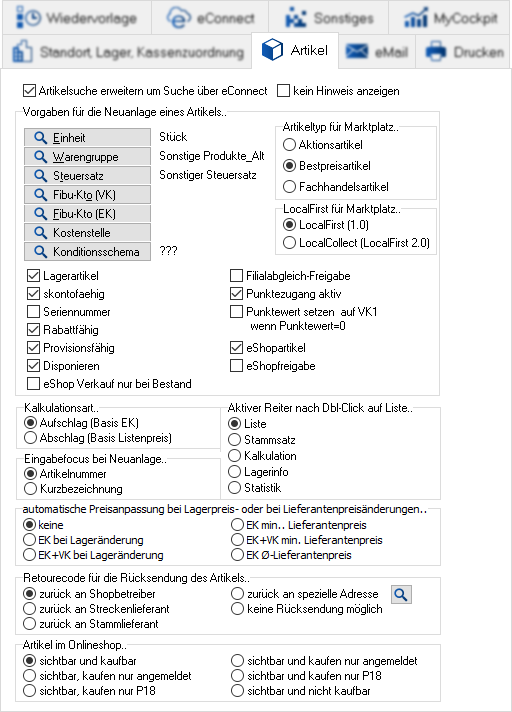
Alle in diesem Bereich hinterlegten Vorgaben können während der Neuanlage von Artikeln in der Artikelverwaltung inividuell verändert werden.
Reiter "Vorgaben"
Vorgaben für die Neuanlage eines Artikels
Einheit
- Legen Sie fest, in welcher Einheit ein neu anzulegender Artikel geführt werden soll.
Warengruppe
- Legen Sie fest, welcher Warengruppe ein neu anzulegender Artikel zugeordnet werden soll.
Steuersatz
- Legen Sie fest, welcher Steuersatz einem neu anzulegender Artikel zugeordnet werden soll.
Fibu-Kto (VK)
- Durch Klick auf diesen Button können Sie ein Fibu-Konto für Umsätze zuweisen.
Fibu-Kto (EK)
- Durch Klick auf diesen Button können Sie ein Fibu-Konto für Eingangsrechnungen zuweisen.
Kostenstelle
- Wenn Sie mit Kostenstellen arbeiten, können Sie durch das Betätigen der Schaltfläche aus einer Liste vorher definierter Kostenstellen die Kostenstelle für neue Artikel festlegen.
- Legen Sie fest, ob ein neu anzulegender Artikel als Lagerartikel geführt werden soll.
- Aktivieren Sie diese Option, um festzulegen, dass ein neu angelegter Artikel bei der Ermittlung des Skontobetrages berücksichtigt werden soll.
- Legen Sie fest, ob ein neu anzulegender Artikel als Seriennummern-Artikel geführt werden soll.
- Legen Sie fest, ob ein neu anzulegender Artikel rabattfähig ist.
- Legen Sie fest, ob ein neu anzulegender Artikel provisionsfähig ist.
- Legen Sie fest, ob ein neu anzulegender Artikel bei der Bedarfsermittlung berücksichtigt werden soll.
- Legen Sie mit dieser Option fest, ob ein neu anzulegender Artikel für den Filialabgleich freigegeben ist.
- Legen Sie fest, ob bei einem ein neu anzulegenden Artikel die Option Punktezugang bei Zahlungszieleinhaltung aktiviert werden soll.
- Der Punktewert gibt an, wie viele Bonuspunkte notwendig sind, um einen Artikel über das Einlösen von Punkten zu erwerben.
- Durch Aktivieren dieser Checkbox legen Sie fest, dass bei einem neu anzulegenden Artikel der Punktewert gleich dem VK1 gesetzt werden soll, wenn der Punktewert nicht explizit angegeben wird.
- Legen Sie mit dieser Option fest, ob ein neu anzulegender Artikel als Shopartikel geführt werden soll.
- Legen Sie mit dieser Option fest, ob ein neu anzulegender Artikel sofort für den Onlineshop freigegeben ist.
Eingabefokus bei Neuanlage
Wählen Sie hier, ob bei der Neuanlage eines Artikels der Eingabefokus automatisch auf das Feld Artikelnummer oder Kurzbezeichnung gesetzt werden soll.
Aktiver Reiter nach Dbl-Click auf Liste
Wenn Sie sich im Reiter Liste der Artikelverwaltung befinden und einen Doppelklick auf einen ausgewählten Artikel ausführen, können Sie automatisch auf einen bestimmten anderen Reiter weiter geleitet werden. Entscheiden Sie hier, welcher Reiter der Artikelverwaltung in dieser Situation automatisch eingeblendet werden soll.
Reiter "Kalkulation"
- Kalkulationsart
- Entscheiden Sie in dieser Optionsbox, ob die Artikelpreise eines neu anzulegenden Artikels mit Aufschlag oder Abschlag kalkluliert werden sollen.
- Legen Sie in diesem Bereich für die 10 Verkaufspreise die entsprechenden Prozentsätze für den Aufschlag auf den kalkulierten Einkaufspreis fest.
- Legen Sie in diesem Bereich für die 10 Verkaufspreise die entsprechenden Prozentsätze für den Abschlag vom Listenpreis fest.